很多行业中都会使用到BarTender这款游戏,不过你们知道如何用BarTender软件快速设计一个标签吗?下面小编就为大伙带来了BarTender快速设计一个标签的方法,感兴趣的伙伴快来看看吧。 如
很多行业中都会使用到BarTender这款游戏,不过你们知道如何用BarTender软件快速设计一个标签吗?下面小编就为大伙带来了BarTender快速设计一个标签的方法,感兴趣的伙伴快来看看吧。
如何用BarTender软件快速设计一个标签?BarTender快速设计一个标签的方法
首先要明确设计的BarTender条形码标签的尺寸,做好条形码标签中各对象的位置规划:先“从文件插入”图片,放在合适的位置,调整大小;(图片要事先准备好)

在插入的图片旁合适位置添加文本,调整文字大小,颜色等属性;

根据此次BarTender条形码标签设计的需求将线条添加到模板适宜位置;
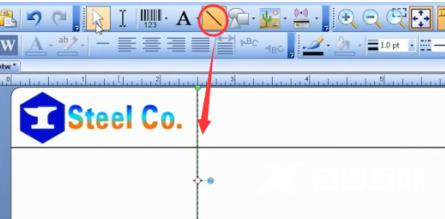
接着再在需要的位置添加文本,调整位置、大小;

接下来就是BarTender标签的重头戏——条形码的添加,BarTender拥有数百种预定义的条形码组件供你选择。添加条形码后双击条形 码打开属性对话框,若BarTender标签上的条形码数据源类型都是嵌入的数据,只要在下面的输入框中直接输入数据就可以了,另外还要调整条形码的可读性、大小、位置等;

最后根据产品需要,插入符号、图片和剪贴画,调整颜色、大小和位置。

